Keynoten käyttöopas iPhonelle
- Tervetuloa
- Uutta
-
- Keynoten käytön aloittaminen
- Kuvien, kaavioiden ja muiden objektien johdanto
- Esityksen luominen
- Esityksen etenemistavan valitseminen
- Esityksen avaaminen
- Esityksen tallentaminen ja nimeäminen
- Esityksen etsiminen
- Esityksen tulostaminen
- Tekstin ja objektien kopioiminen appien välillä
- Kosketusnäytön peruseleet
- Esityksen luominen VoiceOverilla
-
- Diojen lisääminen tai poistaminen
- Esittäjän muistiinpanojen lisääminen ja näyttäminen
- Dian koon muuttaminen
- Dian taustan muuttaminen
- Reunan lisääminen dian ympärille
- Tekstin paikanvaraajien näyttäminen tai kätkeminen
- Dianumeroiden näyttäminen ja kätkeminen
- Dian layoutin käyttäminen
- Diojen layoutien lisääminen ja muokkaaminen
- Teeman muuttaminen
-
- Objektin läpinäkyvyyden muuttaminen
- Kuvioiden tai tekstilaatikoiden täyttäminen värillä tai kuvalla
- Reunan lisääminen objektiin
- Kuvatekstin tai otsikon lisääminen
- Heijastuksen tai varjon lisääminen
- Objektityylien käyttäminen
- Objektien koon muuttaminen, pyörittäminen ja kääntäminen
- Esityksen tekeminen vuorovaikutteiseksi lisäämällä objekteja, joissa on linkki
-
- Esityksen lähettäminen
- Yhteistyön johdanto
- Muiden kutsuminen tekemään yhteistyötä
- Jaetun esityksen käyttäminen yhteistyössä
- Jaetun esityksen viimeisimmän toiminnan katsominen
- Jaetun esityksen asetusten muuttaminen
- Jaon lopettaminen
- Jaetut kansiot ja yhteistyön tekeminen
- Reaaliaikaisen yhteistyön tekeminen Boxia käyttämällä
- Animoidun GIFin luominen
- Esityksen julkaiseminen blogissa
- Tekijänoikeudet
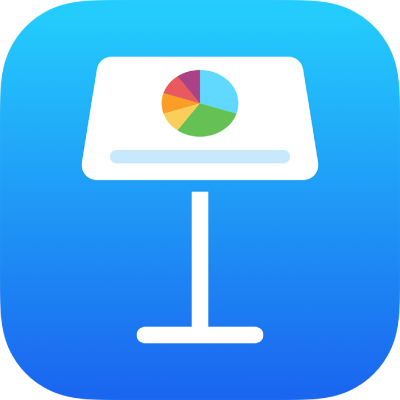
Sarkainkohtien asettaminen iPhonen Keynotessa
Voit tasata tekstiä vasemmalle, oikealle, keskelle tai desimaalipisteeseen asettamalla sarkainkohtia. Kun lisäät sarkaimen, lisäyskohta (ja sen oikealla puolella mahdollisesti oleva teksti) siirtyy seuraavaan sarkainkohtaan ja kirjoittamasi teksti alkaa kyseisestä kohdasta.
Sarkaimen lisääminen tekstiin
Avaa Keynote-appi
 iPhonessa.
iPhonessa.Avaa esitys, lisää tekstiä napauttamalla lisäyskohta paikkaan, johon haluat lisätä sarkainkohdan, ja napauta sitten uudelleen.
Napauta Lisää ja napauta Sarkain.
Jos Lisää ei ole näkyvissä, napauta
 ja napauta sitten Lisää.
ja napauta sitten Lisää.Lisäyskohta siirtyy lähimpään sarkainkohtaan. Napauttamalla Sarkainta uudestaan siirryt seuraavaan sarkainkohtaan ja niin edelleen.
Jos haluat tietoja sarkaimen lisäämisestä taulukon soluun, katso Taulukon tekstin ulkoasun muuttaminen iPhonen Keynotessa.
Jos haluat perua sarkaimen lisäämisen, napauta ![]() -painiketta.
-painiketta.